Караоке в сторис: анимация текста песни в историях инстаграма
Содержание:
- Как сделать необычные надписи в сториз
- Приложения для телефона
- Добавить свой фон для репоста в сторис
- Как сделать красивую Сторис в Инстаграме
- Призыв к действию
- Сделать абзац пробелом
- Где взять готовое изображение для Истории
- Как менять фон в истории Инстаграм стандартными средствами
- Как добавить историю в Инстаграм
- Как выкладывать Сторис в Инстаграме с телефона
- Идеи интересных подписей
- Как изменить шрифт в Инстаграме
- Использование сторонних сервисов
- Какие возможности есть в сервисе для сторис
- Невидимые отметки и хэштеги
- Как поменять шрифт в сторис
Как сделать необычные надписи в сториз
Способ 1: Первый способ — максимально простой. В последнее время появилось множество интересных масок, которые позволяют накладывать необычные надписи, написанные красивым шрифтом. Мы сделали для вас целую подборку таких милых надписей в масках, которые вы можете использовать для своих историй. Они сделаны как на русском, так и на английском языках, белым цветом, поэтому не отвлекают от основной картинки. То есть, все, что нужно сделать: найти автора подходящей маски, выбрать красивый эффект в списке масок, и нажать кнопку попробовать, записывая видео.
Способ 2: Второй способ немного сложнее, но тем не менее такие шаги сможет выполнить каждый желающий. В самом Инстаграме хватает для этого инструментов.
1.Выберите фото или видео, которое собираетесь опубликовать в сториз. Затем в верхней панели инструментом выберите инструмент ТЕКСТ (он обозначен символом Аа).
2. Наберите текст. Вверху вы сможете переключить кнопку со шрифтами (Неон, Печатная машинка, Модерн, Жирный, Классический). Вы можете задать цвет текста, нажав на понравившийся цвет в нижней части экрана.
3. Также вы можете написать текст с фоном определенного цвета. Для этого после написания текста выберите нужные цвет на палитре. В верхней части экрана слева он названия выбранного шрифта появится особый значок. Нажав на него, выбранный цвет станет фоном у написанного слова.

4. Помимо этого, вы также можете написать слово, каждая буква из которых будет иметь свой фон и размер, словно буквы на отдельных карточках. Для этого пишем одну букву, выбираем ей фон вышеуказанным способом. Нажимаем галочку с правом верхнем углу и сохраняем. Затем пишем вторую букву и выбираем ей другой фон.

5. В левой части экрана имеется также бегунок, с помощью которого вы можете регулировать размер каждой буквы.

6. Вы также можете сделать надпись самостоятельно, от руки. Для этого перед публикацией сториз выберите инструмент, слева от текста, в виде штриха. Перед вами откроются различные инструменты — ручки, маркеры, карандаш. Все также можно выбрать цвет и толщину стержня.

Украшайте сториз не только текстом, но и стикерами, которые здорово оживляют картинку. Например, на фотографии с чашкой кофе вы можете написать что-то вроде Coffee Time, а над самой чашкой установите стикер, изображающий пар.
Надеемся, наши советы в оформлении текста на сториз окажутся вам полезными. Подписывайтесь на нашу группу ВК, чтобы не пропустить новые фишки и секреты Инстаграма, которыми мы продолжим с вами делиться.
Приложения для телефона
В отличие от сайтов, в приложениях для айфона или андроида может быть более широкий функционал. Вот несколько полезных приложений, которые могут вам пригодиться.
Ig Fonts и Cool FontsЦена: бесплатно (с рекламой).Скачать: Google Play | App Store.
Простой сервис по подбору шрифтов. Принцип работы точно такой же, как и на бесплатных сайтах: вводим текст, получаем варианты, выбираем нужный и копируем к себе. Можно использовать потом для шапки профиля или как шрифт для постов в Инстаграме.
Простое приложение, где нет ничего лишнего
Fonts ArtЦена: бесплатно (ограниченный функционал), 699 рублей – полный пожизненный доступ.Скачать: Google Play | App Store.
Через приложение Fonts Art можно установить виртуальную клавиатуру на телефон и сразу писать красивым шрифтом без шагов «копировать-вставить» с сайтов и приложений. При запуске перед вами появится готовая инструкция по установке
Но я бы посоветовал пользоваться дополнением осторожно: лучше не вводить через такую клавиатуру пароли и номера банковских карт
В бесплатной версии Fonts Art функционал небольшой, а часть шрифтов для букв можно получить только после просмотра рекламы. Зато набор иконок и вариантов огромен, но есть недостаток: программа не поддерживает кириллицу. Также здесь можно сделать обложки для хайлайтс, поменять иконки для приложений на телефоне, создать в специальном редакторе сторис и посты.
Пользоваться такой клавиатурой удобно, жаль, что русского языка нет
FontgramЦена: бесплатно (есть реклама).Скачать: Google Play.
Fontgram – приложение, которое заточено только под работу с текстом. Здесь можно не только выбрать другой шрифт для Инстаграма, но и оформить его в стиле глитч- или текст-арта. Бонусом: инструменты для копирования слов, создание фраз из разных шрифтов и так далее.
Большинство шрифтов, к сожалению, не поддерживают кириллицу
TextЦена: бесплатно (ограниченный функционал).Скачать: Google Play | App Store.
Графический редактор, в котором можно добавлять надписи на фотографии или делать красивый шрифт для сторис в Инстаграме. Функционал широкий: есть стикеры, готовые фразы, шрифты, фоны, коллажи. Удобная фишка: редактор позволяет работать со слоями, как в Фотошопе. Поддерживает русскую раскладку.
Приложение позволяет делать стильные обложки для постов
PostmeЦена: от 249 рублей в месяц.Скачать: Google Play | App Store.
Postme – сервис по созданию черновиков постов и их визуальной выкладке в ленте Инстаграма. В редакторе постов можно добавлять красивые шрифты для букв сразу в текст, а потом постить в свой аккаунт. Правда, приложение платное, зато поддерживает не только английские, но и красивые русские буквы.
Большинство функций в приложении – платные
InStoryЦена: бесплатно (базовый функционал), полный доступ – от 349 рублей в год.Скачать: Google Play | App Store.
Редактор сторис с широким набором функций и готовыми шаблонами на любой случай. Здесь можно рисовать целые текстовые блоки разными шрифтами, менять их цвет и размер. Есть возможность работать с самим оформлением Историй: менять фоны, изображения, добавлять эффекты.
В приложении много шаблонов, которые пригодятся всем, кто постит в сторис текст
SnapseedЦена: бесплатно, без рекламы.Скачать: Google Play | App Store.
Бесплатный профессиональный редактор от Google c огромным количеством возможностей по настройки фото: яркость, экспозиция, эффекты, фоны. Плюс можно настроить шрифт под себя и наложить его на картинку.
В Snapseed самый большой набор инструментов по обработке фоток и созданию шрифтов. И все это – бесплатно
Добавить свой фон для репоста в сторис
Чтобы показать своим фолловерам чужой понравившийся вам пост или продублировать давнишнюю публикацию из своей ленты, вы можете поделиться ими в историях с помощи значка самолетика. Обычно фон для публикации выбирается самим приложением, исходя из цветовой гаммы фото в посте. Однако вы можете вставить и свой – будет выглядеть куда интереснее. Для этого вам нужно скачать приложение в Over для Android, iPhone или iPad.
- Откройте Over и создайте новый лист, нажав на значок плюса.
- Нажмите на фон Transparent и выберите размер фото для сторис – 1080х1920.
- Перейдите в галерею кнопкой Image, выберите из сохраненных нужную вам заставку, растяните по размеру подложки.
- Внизу в меню пролистните до конца и выберите предпоследнюю иконку Mask.
- С помощью этого инструмента в середине нарисуйте круг или квадрат, именно в той области, где вы бы хотели видеть репост. Сохраните проект.
- Откройте Инстаграм. Зайдите в фотопленку и скопируйте готовые обои.
- Вернитесь в сторис и растяните фон по всей площади так, чтобы репост все равно располагался на месте нарисованной вами фигуры.
- Нажмите на публикацию, и она сама переместится поверх вашего фона. Готово! Выглядит необычно и очень стильно.
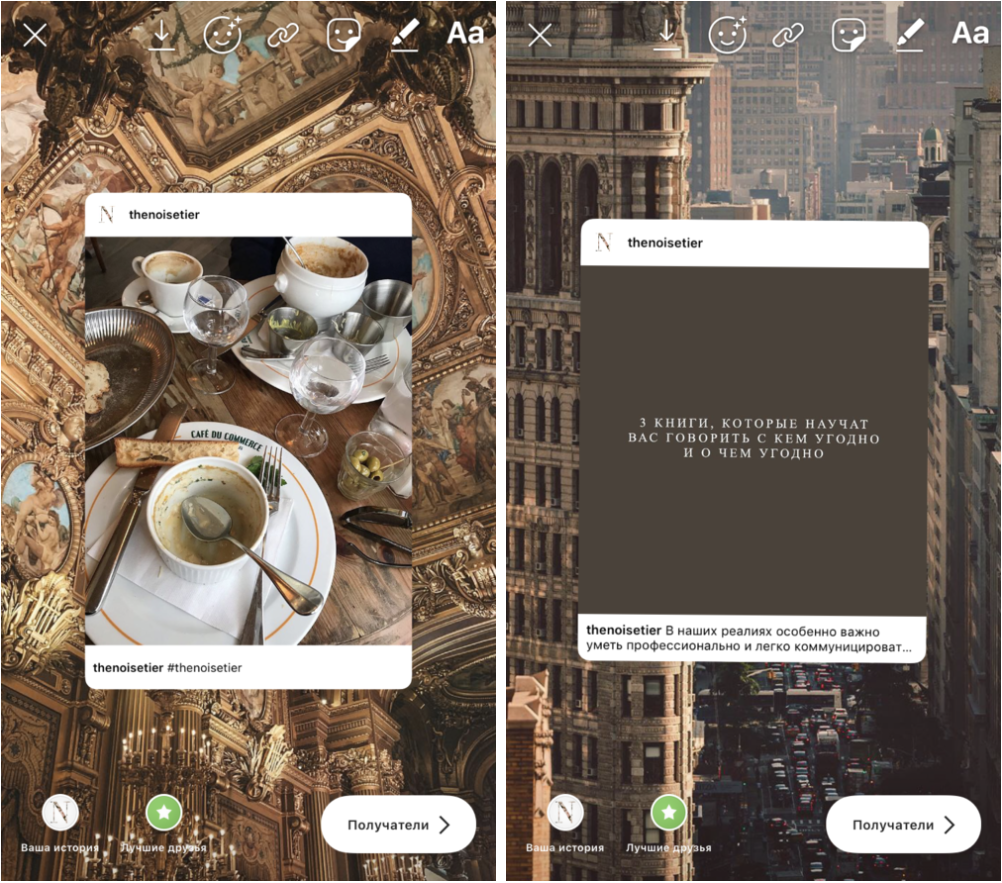 Добавить свой фон для репоста в сторис
Добавить свой фон для репоста в сторис
Как сделать красивую Сторис в Инстаграме

Пришло время проявить креативные способности, наложив на посты художественное оформление. Первый инструмент, который мы рассмотрим, именуется масками. Последние представляют собой уши зверушек, разнообразные короны либо виртуальные очки.
Включите режим фотокамеры, поверните камеру и выберите значок смайлика. Внизу появится несколько фото масок, с помощью которых создаётся красивый рассказ.
Маркеры позволяют «накалякать» на изображении произвольные мотивы J Сделайте снимок, а затем отметьте значок маркера в верхней части фрейма.
Поработайте над шириной виртуальной кисты. Играйтесь размерами путём перемещения ползунка в вертикальной плоскости. Чтобы выставить цвет, сначала зажмите отображение оттенка, потом выберите из спектра подходящее визуальное оформление.
Перед тем, как загружать Сторис в Инстаграм, полезно пройтись ластиком для придания контенту выразительности. Инструмент пригодится, когда картинка обладает однотонным задним планом. В редакторе Историй тапните по изображению маркера и приступайте к созданию ярких образов.
Призыв к действию
Call-to-action или призыв к действию — всегда хорошо. Ютьюберы в конце каждого ролика просят подписаться на их соцсети и кликать на ссылки в описании, и это работает.
В чем фишка активностей Историй в Инстаграме? В каждом маркетинговом послании пишите, говорите, рисуйте, что вы хотите от вашей аудитории. Дайте ей четкую инструкцию: что надо сделать, кому звонить, куда кликать, куда идти и т. д.
Отлично проходят объединение призыва к действию и общения:
- задайте вопросы и просите подписчиков ответить;
- просите их перейти к определенной публикации в аккаунте;
- пригласите их поиграть или поучаствовать в конкурсах.
Правда, комментарии сыпятся в личку. Но это даже хорошо.
Комментирование ваших сторис поднимает уровень вовлеченности в аккаунт
Сделать абзац пробелом
Никому не нравится читать «простыню» текста, в которой буквы и слова слеплены и не разделены на смысловые фрагменты. На письме структурировать мысль и сделать текст читабельным помогает абзац. Как сделать абзац в посте Инстаграм?
Чтобы перенести предложение на новую строку, нужно после знака препинания, которым оканчивается последнее предложение, не ставить пробел, а нажать Enter (Ввод). То есть между теми предложениями, которые вы хотите разместить на разных строчках, не должно быть пробелов.
Есть вариант разделения публикации на части с помощью смайликов или точек в одну линию. Третьей альтернативой является специальный пробел – «⠀». Вы можете скопировать его в этой статье, прямо в пространстве между кавычками, а потом вставить там, где ходите сделать красную строку в тексте. «Магический» пробел поможет разбить длинный пост на логические части и сформирует красивую типографику текста.
Где взять готовое изображение для Истории
Самым популярным и простым в плане доступности источником для фона являются поисковые системы. Они помогают не только искать текстовую информацию, но и фото, видео, новости, точки на карте и прочее.
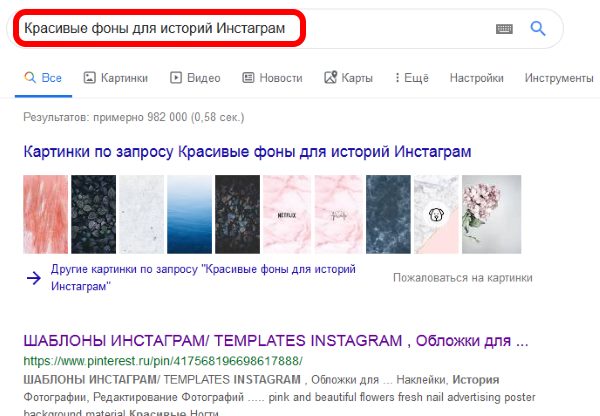 Поисковой запрос в Google
Поисковой запрос в Google
Чтобы вы смогли найти то, что вам нужно, введите по привычке запрос в пустой строке Google или Яндекс:
- Как обычно, перед вами откроется окно с множеством поисковых результатов;
- Выберите пункт « Картинки »;
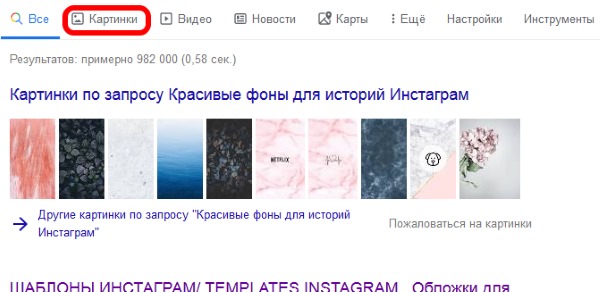 Нажмите кнопку «Картинки»
Нажмите кнопку «Картинки»
Текстовые поисковые результаты заменятся на картинки, которые вы сможете скачать на свой смартфон. Подобные разделы есть и в мобильной версии поисковых систем;
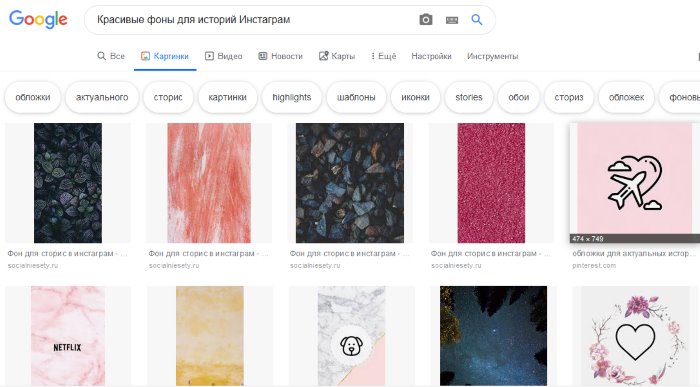 Результаты поиска в картинках
Результаты поиска в картинках
Не спешите сразу же скачивать понравившееся изображение. В списке всего лишь миниатюры. Чтобы загрузить полную версию картинки, её нужно выбрать;
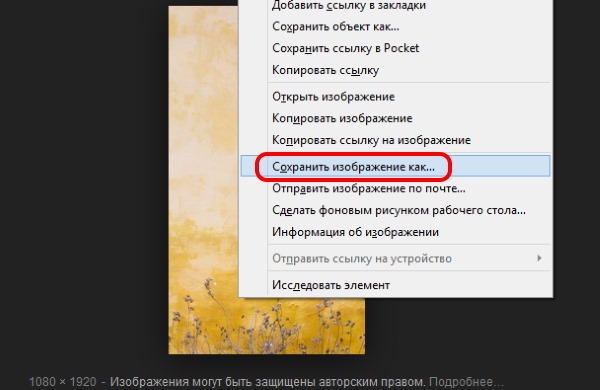 Нажмите «Сохранить изображение как»
Нажмите «Сохранить изображение как»
Отличные фоны в подходящих размерах можно также найти на других сайтах. Одним из крупных источников является https://www.pinterest.ru/.
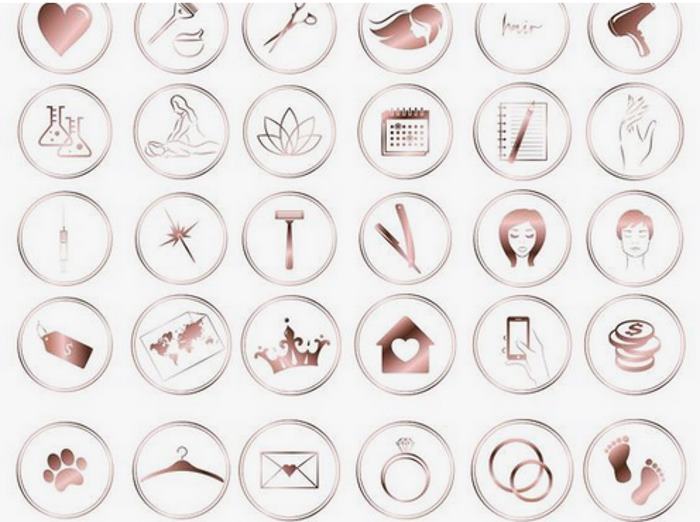 Один из фонов в Pinterest
Один из фонов в Pinterest
Вам необходимо завести в сервисе свою учётную запись (можно авторизоваться при помощи профиля Google) и найти нужные картинки в местном поиске.
- https://socialniesety.ru/fon_dlya_storis_v_instagram;
- https://instagram4.ru/kak-sdelat-v-instagrame/fony-dlja-storis-v-instagram.html;
- https://design-sales.ru/product/10-fonov-dlja-stories.
Не обязательно вводить в поисковиках запрос о фоне Инстаграм. Вы можете попросить систему показать вам текстуры на определённую тематику. Ваш запрос может выглядеть так: «текстура красивая зима».
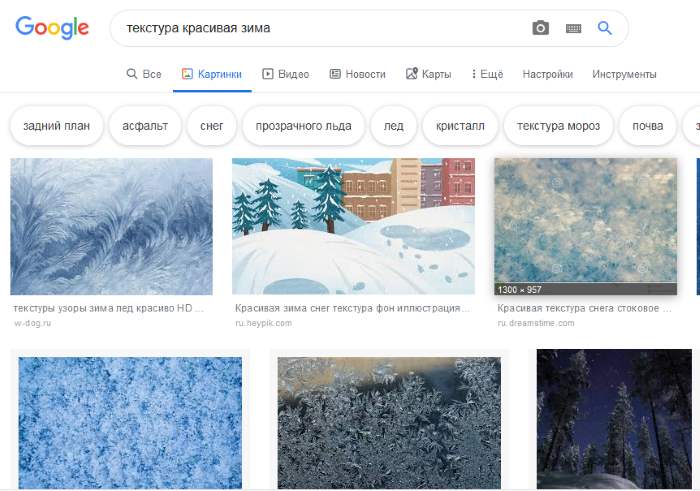 Текстуры на зимнюю тему в Google
Текстуры на зимнюю тему в Google
В результатах будут отображены картинки на зимнюю тематику. Они отлично подойдут для ваших Stories в Инстаграм в качестве фона.
Как менять фон в истории Инстаграм стандартными средствами
Приложение Instagram
позволяет пользователям выбирать однотонный фон для кратковременных публикаций
– это цветная подложка, призванная сделать сообщение ярким. Чтобы сменить фон в сторис, достаточно выполнить несколько
простых действий:
- Выбрать иконку добавления новой истории;
- Тапнуть на инструмент для рисования, который
расположен в левом нижнем углу экрана; - Выбрать инструмент, с помощью которого будет
создаваться подложка, например, карандаш или кисть; - Определиться с цветом;
- Тапнуть на экран и удерживать нажатие до тех
пор, пока фон не станет нужного оттенка.
После создания подложки пишите текст, тесты и наполняйте
свои истории другими интересными элементами, предложенными приложением.
Иногда пользователи хотят сделать
фон в Инстаграме сторис не просто однотонным, а мраморным или песочным.
Для этого достаточно скачать из сети Интернет понравившееся изображение и воспользоваться
функцией добавления фотографий.
Кстати, цветную однотонную заливку можно применять не только
поверх белого листа, но и на фотографиях. Если в меню инструментов при этом
выбрать ластик и затереть любую область, то подложка становится прозрачной – на
обработанном месте проглядывает изначальное изображение.
Как добавить историю в Инстаграм
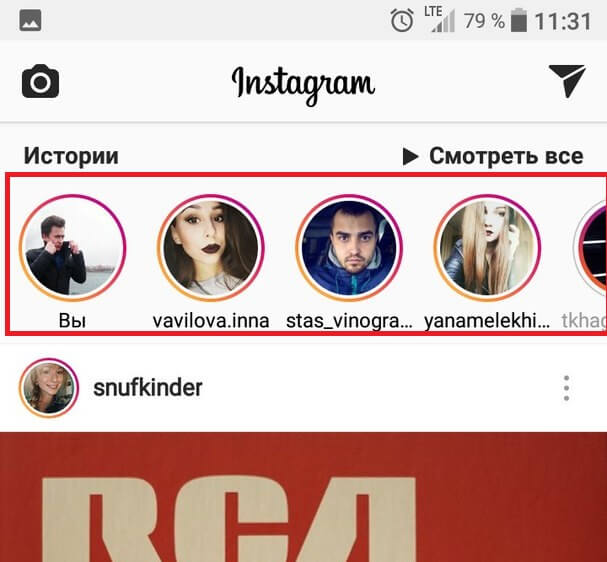
Камера откроется после нажатия на иконку фотоаппарата. Двойное касание отвечает за переключение между задней и фронтальной камерами. То же действие может быть выполнено посредством нажатия круговых стрелок, расположенных в нижней части экрана.
Фото можно сделать посредством нажатия круглой кнопки, расположенной внизу по центру, которая имеет белый цвет. Чтобы начало записываться видео, необходимо удерживать данную кнопку. О начале записи символизирует то, что вокруг неё побежит цветная полоска.
Имеется возможность приближения и удаления видео. Сделать это можно, проведя пальцем вверх, не отрывая его от экрана телефона. Таким образом сработает приближение. Для обратного действия стоит лишь провести пальцем вниз.
В конце 2016 года у пользователей Инстаграм появилась возможность непосредственно в Stories снимать ролики с опцией BOOMERANG — маленькие закольцованные. Сториз позволяет также снимать видео без удержания кнопки записи, благодаря опции «свободные руки».
В Stories имеются маркеры и стикеры, благодаря которым можно украсить вашу запись. Дополнения в этой области появляются регулярно, позволяя делать сториз уникальными и более красочными.
Добавление надписи к сториз
Желание комментировать и вставлять текст к записям Инстаграм удачно перешел на истории. Фотографии, дополненные надписями, нравятся окружающим гораздо больше. Каждый желает получить какое-нибудь пояснение к вашей фотографии, понять настроение и т.д.
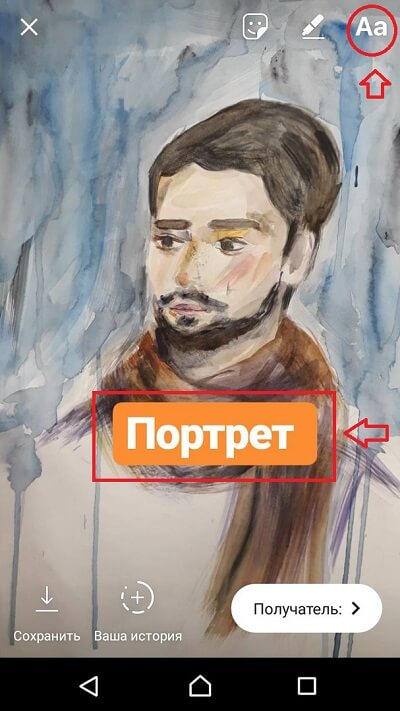
Напечатанный текст можно увеличить либо уменьшить. Сделать это можно посредством прикосновения двумя пальцами к экрану, разводя ими для увеличения и сужая для уменьшения. С помощью касаний можно также настроить наклон прикрепленного текста.
Пауза в сториз
Представим, что в «истории» имеется текст, который невозможно успеть прочесть за отведенное время. Для этого имеется пауза, которая срабатывает при прикосновении пальца к экрану во время просмотра сториз.
Просмотр истории
Чтобы переключаться между рассказами, нужно нажимать в правую часть экрана для открытия следующей истории, а в левую для возвращения к предыдущим.
Как выкладывать Сторис в Инстаграме с телефона
Перед тем, как выкладывать Сторис в Инстаграме, поговорим о рекомендуемой частоте создания нового контента. Оптимально загружать следующее количество рассказов:
- от 3 до 5 Историй каждый день, если база фолловеров не перевалила за 5 тыс. человек;
- когда последователей вдвое больше, то численность Stories можно увеличить до 7 штук в сутки;
- от 10 до 15 публикаций советуем постить, если виртуальных друзей более 10 тысяч.
Помещайте записи разной тематики – люди не хотят довольствоваться одним рекламированием товаров либо услуг. Полезно осветить закулисную жизнь блогера или добавить информацию, расширяющую кругозор фанатов.
При выкладывании с телефона очередных фотографий подумайте о вставке геолокации, текстового описания, голосования и хештегов. Чем больше «плюшек» сопровождают статичные снимки, тем больше кредит доверия у подписчиков.
Отметим, что размещение фото либо видео из разных ОС не отличается по технологии. Аналогичные функции, команды и интерфейс. Разница состоит в применении сторонних приложений на конкретной операционной системе.
С Андроида
Как выложить Сторис в Инстаграме:
- тапните по заглавной фотографии профиля. Альтернативный вариант – свайпнуть в правую сторону в Ленте;
- после проделанных манипуляций приступаете к оформлению публикации. Один из способов – снять свежий контент на камеру портативного аппарата;
- режим real time позволяет генерировать новые посты на Андроиде через несколько схем работы съёмочного устройства:
- чтобы создать шедевр фотографического искусства, выберите обычный режим путём нажатия на круглую белую кнопку внизу фрейма;
- для запечатления момента жизни на видео сделайте долгий тап на белой кнопке. При необходимости регулируйте размеры картинки посредством перемещения пальцев. Отпустите зажатый кружок, когда завершится съёмка конкретного фрагмента;
- к услугам блогера доступна смена ракурса на камеру для селфи и наоборот, для съёмки окружающего мира;
- дополнительная опция, располагающаяся также справа от большой кнопки – наложение масок;
- с левой стороны от иконки активизации съёмки находится очередная пара кнопок:
- управление вспышкой;
- возможность подключения библиотечных материалов.
С Айфона
Когда разобрались с технической частью, пришло время поговорить о том, как загрузить Сторис в Инстаграме. Кликните по одной из надписей в нижней части дисплея:
- касание слов «Ваша история» означает, что предоставляется всеобщий доступ;
- «Лучшие друзья» – права на просмотр открываются привилегированным участникам медиаплощадки;
- если тапнуть «Получатели», появляется возможность выбора людей, что вольны мониторить на Айфоне публикацию из Директа.
Кликните по значку шестерёнки, чтобы добраться до конфигурации Сторис. Активация окна, указанного на скриншоте, позволяет настраивать взаимодействие фанатов с «запиливаемыми» фотографиями:
- прятать контент от посторонних;
- допускать к оставлению комментариев;
- регулировать «сарафанное радио» в отношении рассказов;
- автосохранение кадров в Фотоплёнке;
- репосты в Фейсбуке.
Идеи интересных подписей
База Инстаграм содержит много различных фото и видео. Под каждым из них расположена какая-то подпись. Сейчас очень трудно быть оригинальным и не повторяться.
Чтобы придумать хорошую подпись под публикацией, нужно использовать оригинальные фразы. По сути, это не так уж тяжело. Нужно всего лишь немного поразмыслить и добавить немного фантазии, особенно если это нужно для визитки.
Можно банально описать действие на фотографии, но с добавлением сарказма. Также можно углубиться в тему и придумать какие-то параллели. Во всяком случае, для интересной подписи, недостаточно просто слов. Следует добавлять больше красок к своим высказываниям.
- Настроение, как всегда, но никто не замечает;
- Вожак остался, в то время, как стая вышла прогуляться;
- Я сегодня изменил погоду или это она подстроилась под меня.

Как изменить шрифт в Инстаграме
Если вы попали на эту статью, то наверняка замечали, что в Instagram встречаются аккаунты или комментарии, которые отличаются от других. В личной информации изменить шрифт можно в полях имя и био.
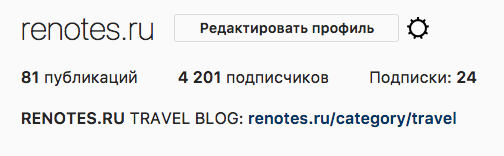
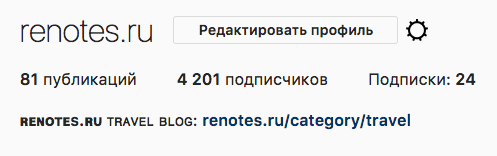
Итак, есть два способа: изменить шрифт через приложение на смартфоне или через веб-версию Instagram. Опишу оба, кому какой удобнее.
1) С помощью смартфона на платформе iOS или Android:
Необходимо установить приложение. Их несколько и я выбирал то, которое не просит денег за шрифты. Выбрал Fonts & Text Emoji for Instagram в AppStore. На платформе Android, к сожалению, поискать не могу, просто наберите в поиске «fonts instagram».
Все просто: выбираем шрифт, пишем текст, копируем, заходим в инстаграм, редактируем свой профиль и вставляем в нужное поле.
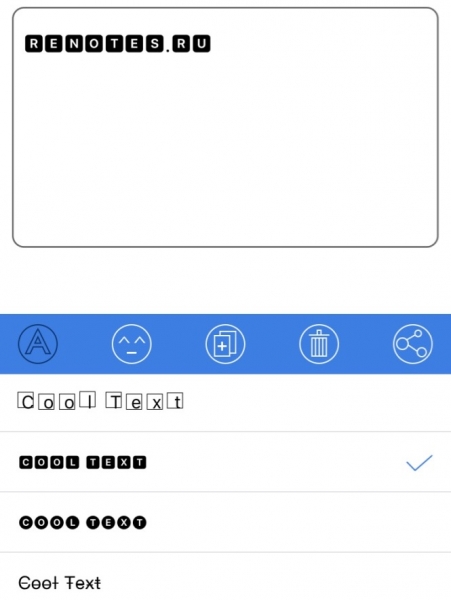
2) Через веб-версию Инстаграм:
— заходим на web-версию Instagram и авторизируемся, введя логин/пароль (если не ввели ранее).
— нажимаем на иконку профиля (в правом верхнем углу) и жмем на «редактировать профиль».
— заходим сюда, пишем текст, выбираем шрифт, копируем и вставляем в профиле инстаграм (кириллицу не поддерживает).
Использование сторонних сервисов
Оригинальные эффекты, позволяющие напечатать движущийся текст в сторис Инстаграм, предусмотрены в мобильных редакторах и онлайн-сервисах для обработки. Примеры рабочих приложений представлены далее.
Hype Text
Добавить цитату поверх фотографии или видео с интересным визуальным эффектом поможет Hype Text. Во внутреннем функционале сервиса предусмотрены различные инструменты для проработки текста, в том числе шрифты, фильтры, обводки, анимации.
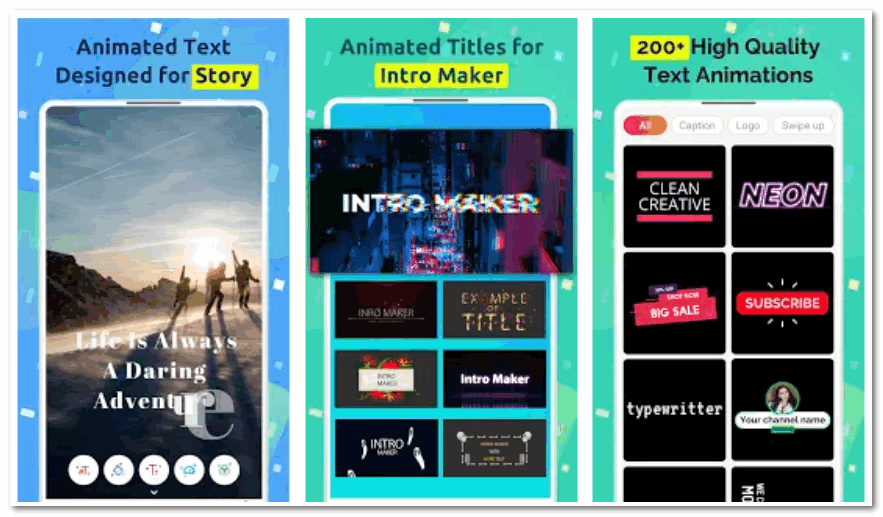
Можно выбрать готовый шаблон и изменить исходя из персональных предпочтений. Момент отображения того или иного эффекта можно вручную определить в рамках монтажа. Разнообразить публикацию удастся также музыкальным сопровождением – в редакторе представлена большая библиотека треков.
Плюсы и минусы
детальная настройка текста и анимации;
более 200 визуальных эффектов;
тематические шаблоны для быстрой обработки;
встроенный каталог аудиозаписей.
не поддерживается на устройствах iOS.
Скачать Hype Text
Text Animation Maker
Оригинальные фильтры для текста сторис Instagram представлены в Text Animation Maker. Редактор также адаптирован только для смартфонов на базе Android. Количество доступных шаблонов сравнительно меньше, однако функционала сервиса будет вполне достаточно для создания красивой истории.

Пользователям также доступно изменить каждый элемент текста – шрифт, обводки, цветовые схемы, рамки, размер, тип анимации. Для применения визуального эффекта потребуется ввести нужную фразу и задать через панель управления необходимые параметры.
Плюсы и минусы
два формата сохранения – MP4 или GIF;
моментальная отправка в Instagram;
порядка 25 текстовых анимации;
простой и понятный интерфейс.
англоязычный интерфейс;
не адаптирован под операционную систему iOS.
Скачать Text Animation Maker
Hype Type
Активные пользователи iOS устройств могут загрузить на смартфон или планшет программу Hype Type. Созданные в редакторе сторис будут выгодно выделяться на фоне других публикаций в общей ленте социальной сети. Участники могут добавить не только личную фразу, также ознакомиться с каталогом цитат по разным тематикам и настроению.
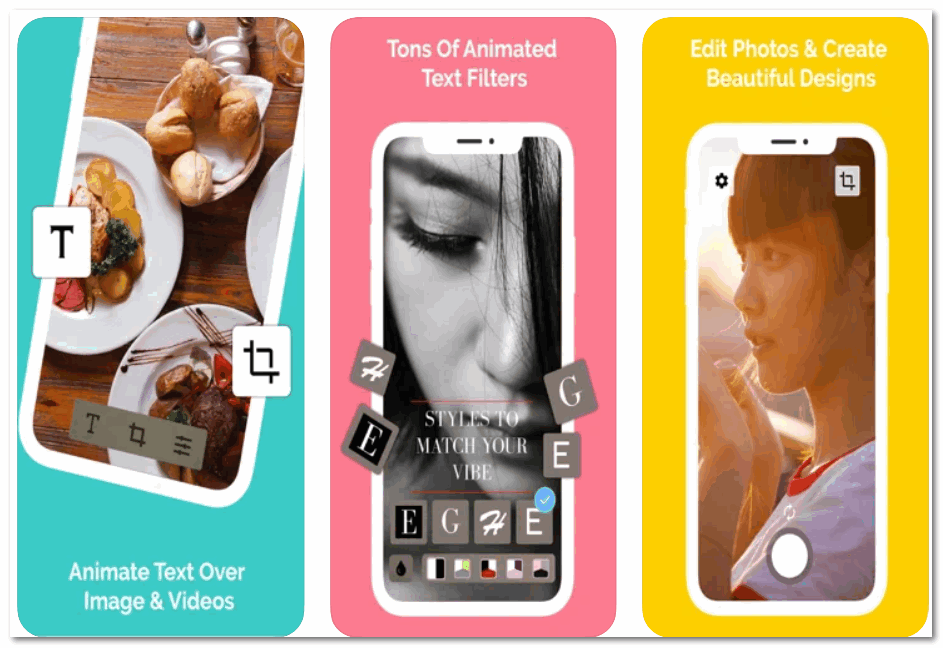
Анимационный эффект, применяемый к тексту, можно обработать с помощью встроенных инструмент. В первую очередь доступно определить общий облик предложений. Специальные опции также позволяют отрегулировать, где и как долго в публикации будет отображаться тот или иной фильтр.
Плюсы и минусы
экспорт истории в Instagram непосредственно в редакторе;
множество тематических цитат;
удобные инструменты для обработки изображений и клипов.
нет официальной версии для Android;
встроены платные услуги.
Скачать Hype Type
Legend
Большой ассортимент современных шаблонов разнообразного назначения можно найти в редакторе Legend. Сервис подойдет как для оформления повседневных публикаций, также для историй в рамках маркетинговых кампаний. При желании можно применить готовый макет или создать собственный вариант с нуля.
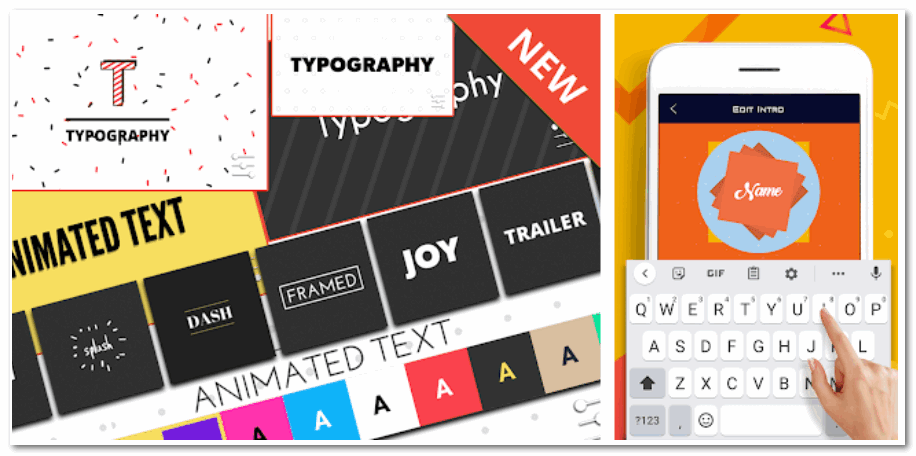
Даже новичку в обработке фотографий и видео не составит труда сделать красивую картину с движущимся текстом. Управлять сервисом просто через специальную панель управления. Каждый инструмент предполагает десятки вариаций – фоновое изображение, перемещение текста, анимация поверх поста, цветовые схемы, шрифты.
Плюсы и минусы
актуальные идеи для публикаций;
встроенный каталог стоковых фото;
свыше 100 анимированных шаблонов;
более 50 эффектов для текста.
возможны сбои в работе;
не поддерживается на iOS.
Скачать Legend
Встроенный функционал Instagram сегодня позволяет применить к тексту в истории разнообразные анимации – от эффекта печатающей машинки до подсветки. Изменить отображение цитат можно также с помощью специальных редакторов для мобильных и десктопных устройств.
Какие возможности есть в сервисе для сторис
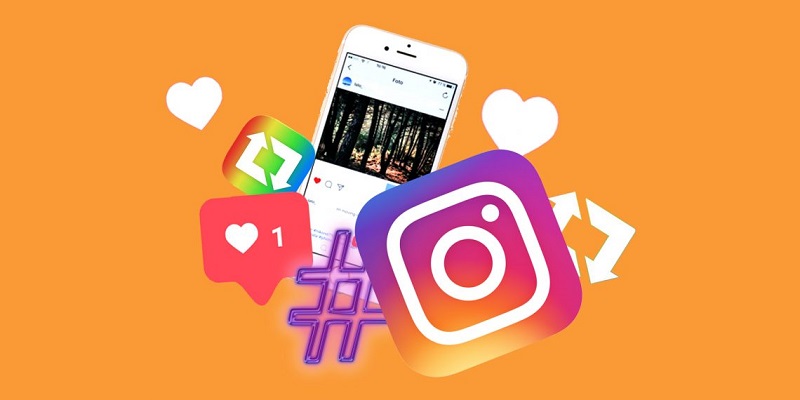
Перед тем как направлять на себя селфи-камеру, не забудьте узнать, какие возможности и режимы съёмки, связанные с Stories, присутствуют в социальной сети. А именно, это:
Рассмотрим каждый тип «коротыша» поподробнее в разделах ниже.
Фотографии из галереи
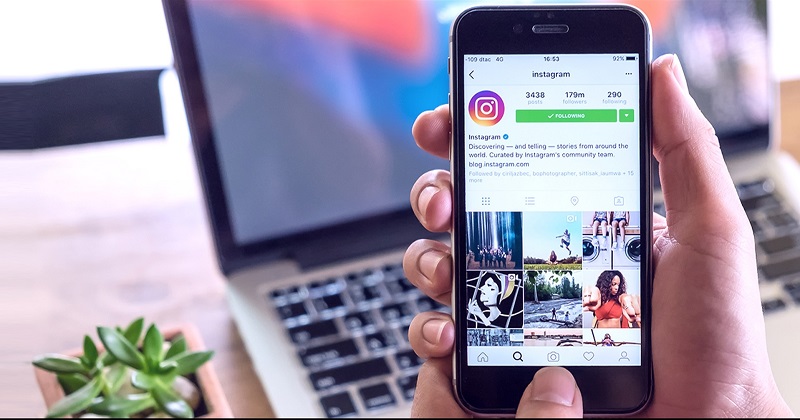
Если хотите поделиться впечатлениями со своими друзьями в приложении, не обязательно судорожно хватать телефон и снимать всё «онлайн». Можно загрузить сторис в Инстаграм из уже имеющихся в галерее фотографий.
Однако не стоит забывать – картинки должны быть не старше суток. Конечно, любой запрет можно обойти, поэтому чуть ниже разберёмся, как вставить в публикацию «несвежие» изображения.
Лайф режим для фоток
Новинка в Инстаграмном «мире» живые (лайф) фото. Это значит, что при помощи специальной утилиты, блогер сможет выкладывать более интересные ролики с различными эффектами поверх картинки (снегопад, дождь) или же с движением некоторых элементов на ней.
Далее действуйте по инструкции:
Готовое видео
Если же блогер снял видео и хочет загрузить в ИГ уже готовое, то поступить следует таким же образом, как с фотографиями из галереи. А точнее:
Запись дорожек и живые трансляции
Живое общение со своими товарищами или поклонниками также получится организовать в соцсети Инстаграма. Для этого понадобится режим прямой трансляции. Чтобы его включить, от вас требуется:
Создание текстовых stories
Ещё одна интересная функция stories – текст. Можете добавить в ролик картинку с надписью или сделать вовсе один текст. Для этого:
Функция бумеранг
Ещё одна возможность для любителей выкладывать необычных «коротышей» – это видео бумеранги. Они представляют собой зацикленный ролик длительностью в секунду. При этом один ролик повторится 4 раза. То есть сама история будет идти 4 секунды.
Чтобы включить «Бумеранг», требуется:
- В stories прокрутить меню вправо до иконки «Boomerang».
- Записать что-нибудь креативное и по желанию оформить его.
- Ознакомиться с результатом.
- Разместить.
Свободные руки
В связи с тем, что обычная съёмка сделана следующим образом:
- 1 клик кнопки – фото;
- удержание кнопки – видео;
Инстаграм добавил опцию «свободные руки». Это позволит сделать видео, нажав всего лишь 1 раз на иконку для начала и 1 раз для окончания записи. Так что, если «специализируетесь» исключительно на видео, то возьмите на заметку.
Невидимые отметки и хэштеги
Упоминания в сторис аккаунтов, мест или хэштегов нужны для повышения охвата, для нативной рекламы аккаунтов, продвижения по геометкам, отчетности о рекламе и других активностей.
Проблема в этом случае в том, что зачастую они портят визуал фотографии, либо пользователю надо, чтобы тег не заметили.
Фишка Инстаграма для Историй в данном случае заключается вот в чем: упоминание или хэштег надо спрятать.
Каким образом это можно сделать:
- максимально уменьшить отметку и расположить в наиболее неприметном месте;
- поверх упоминания разместить стикер;
- написать хэштег цветом, максимально приближенном к цвету на фото.
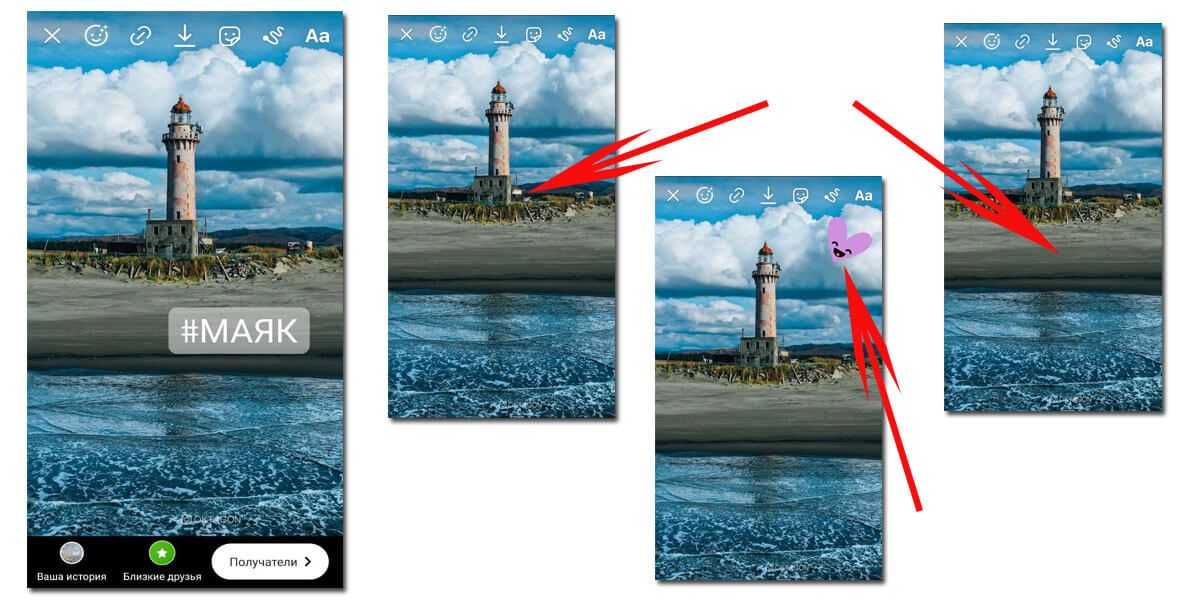 Где-то здесь спрятались отметки и хэштеги 🙂
Где-то здесь спрятались отметки и хэштеги 🙂
Как поменять шрифт в сторис
Теперь перейдем к самой инструкции для смены шрифтов в сториз. Зачастую, версии одного приложения для разных мобильных OC одинаковы, но с небольшими особенностями. Ниже мы рассмотрим вариант для Андроид и IOS.
На Android
Итак, открываем приложение и переходим в режим съемки новой истории
Тапаем на советующую кнопку находясь на главном экране.
Теперь снимаем необходимый материал или подготавливаем собственный фон через режим «Создать» (в данном примере используется именно он).
В окне подготовки поста обратите внимание на правый верхний угол. Там располагается иконка под названием «Аа»
Нажмите на неё один раз.
Вы попадете в режим ввода текста, а над панелью для ввода появится возможность выбрать подходящий шрифт из 9 вариантов, описанных выше.
На IPhone
При использовании IOS ситуация практически идентична
Всё также запускаем Instagram и выбираем режим съемки сториз.
Производим съемку или используем галерею и загружаем заранее заготовленный снимок.
Переместившись на экран для редактирования, обратите внимание на кнопку «Аа» рядом с возможностью прикрепить стикеры.
Здесь и располагается возможность применить определенный стиль к тексу. В отличие от Андроид, панель со сменой шрифта на IOS находится сверху по центру
Переключаться между различными шрифтами можно не удаляя текст. Это позволяет без потерь времени «примерить» все предлагаемые варианты.
Теперь вы знаете как изменить шрифт в истории инстаграма и сможете применять данную функцию на постоянной основе. Если в ваших сториз часто присутствует любой текст, рекомендуем ответственно подходить к выбору его шрифта. Он имеет свойство вызвать у человека определенные эмоции в зависимости от выбранного типа
Например, этим любит пользоваться компания Apple и утверждает, что важность шрифта часто недооценивают

